Pontos principais do artigo:
- Instagram Shopping é uma vitrine que integra o seu perfil na rede à sua loja virtual e permite marcar seus produtos em postagens, vídeos e mais;
- Para ativar o Instagram Shopping você precisa de um perfil comercial vinculado ao Gerenciador de Negócios da Meta. Depois, você cria o catálogo e configura seu domínio;
- Baixe o guia gratuito com 57 ideias de postagem para redes sociais e venda muito com o Instagram Shopping. ⬇️
Se você acha que o Instagram é só uma vitrine bonita, talvez esteja perdendo a melhor parte.
Segundo a Business Dasher, 90% das contas seguem pelo menos uma empresa e 70% dos usuários ativos da plataforma já fizeram uma compra na rede.
Para transformar seu perfil em um canal de vendas de verdade, primeiro você tem que ativar o Instagram Shopping.
Mas esse é só o primeiro passo…
Neste guia, você vai entender o que realmente funciona – e o que está travando muita gente por aí.
Vem ver!
Índice:
O que é o Instagram Shopping?
O Instagram Shopping é uma funcionalidade que transforma seu perfil no Instagram em uma vitrine integrada com sua loja virtual.
Nela, é possível exibir um catálogo completo, marcando produtos em fotos e vídeos no Feed e nos Stories.
A principal vantagem de ter uma loja no Instagram é criar jornada de vendas fluida da sua rede para a sua loja.
⚠️Mas atenção: No Brasil, o Instagram Shopping ainda não permite concluir a compra diretamente dentro do aplicativo.
Quando o usuário clica em um produto marcado, ele é normalmente redirecionado para o site da loja para finalizar a compra.
Se você não tem uma loja virtual, será preciso usar links de pagamento ou atendimento via direct – o que pode limitar a escalabilidade das vendas.
Agora, vamos dar uma olhada nas principais funcionalidades do Instagram Shopping e entender como ele funciona?
As lojas
Permitem criar uma aba exclusiva no perfil da marca com todos os produtos cadastrados.
É como ter um catálogo clicável dentro do Instagram, no qual o usuário pode navegar por produtos e iniciar a compra ali mesmo.
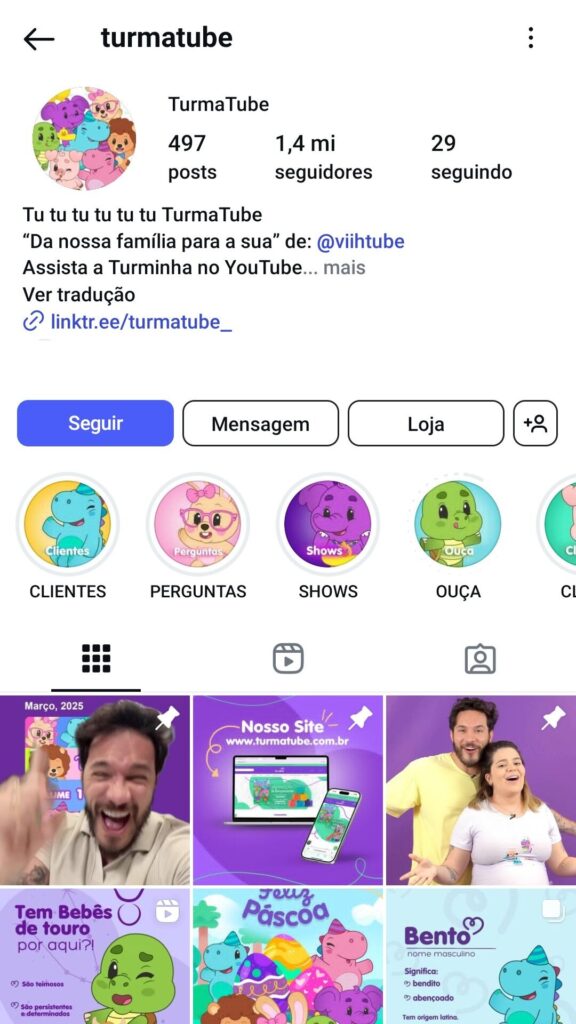
↪️ Leia também: Ideias de enquetes para Instagram: 45 perguntas irresistíveis
As coleções da loja
Funcionam como categorias temáticas (ex: "Promoção de Inverno", "Presentes até R$ 100", "Favoritos da semana").
Elas servem para organizar o feed da loja de forma mais atrativa e facilitam a navegação por parte do usuário.
As vendas ao vivo
Integram produtos ao recurso de lives do Instagram.
Os itens ficam visíveis durante a transmissão com botão de compra, incentivando compras instantâneas enquanto o público interage ao vivo.
Esse é um formato muito usado em demonstrações e colaborações com influenciadores.
As etiquetas de preço
São marcações nos posts ou stories que mostram o nome e o preço do produto.
Ao clicar, o usuário é direcionado para a página de detalhes do item. Visualmente, funciona como uma “etiqueta interativa” dentro da imagem.
Os lançamentos de produto
Permitem criar posts e stories com contagem regressiva, que avisam os seguidores sobre novos produtos.
O recurso também ativa lembretes para quem quiser ser notificado no momento exato do lançamento – ótima tática para gerar expectativa e urgência.
As páginas de detalhe dos produtos
Exibem informações completas do item: fotos, descrições, tamanhos, condições de envio e botão de compra.
Essa etapa é essencial para convencer o usuário a finalizar a compra, já que responde às dúvidas práticas.
↪️ Leia também: Kwai Shop: guia básico para vender por vídeos no Kwai.
Quais são os requisitos para ativar o Instagram Shopping?
Para ativar o Instagram Shopping, você precisa atender a alguns requisitos:
- Ter uma conta comercial no Instagram: Contas pessoais não são compatíveis com a ferramenta de compras;
- Ter uma página da sua marca no Facebook: O Instagram Shopping só funciona conectado ao ecossistema Meta;
- Estar em um país suportado: O Brasil está na lista, mas é bom checar a lista atualizada aqui;
- Vender produtos físicos elegíveis: Serviços e produtos digitais não são permitidos. É obrigatório seguir as Políticas de Comércio;
- Possuir um domínio próprio e verificável: Você precisará conectar seu catálogo a esse domínio no Gerenciador de Negócios.
O próximo passo é criar ou conectar um catálogo de produtos no Gerenciador de Comércio do Facebook, enviar para análise e aguardar a aprovação (que pode levar alguns dias).
Vamos ver o passo a passo no próximo tópico?
Como ativar o Instagram Shopping
Atender aos requisitos é só o primeiro passo.
Agora, é hora de colocar a mão na massa e configurar sua loja dentro do Instagram.
A seguir, você confere o passo a passo para ativar a funcionalidade e começar a marcar produtos nas suas publicações.
1. Migre para perfil comercial
Somente contas configuradas como comerciais ou de criadores de conteúdo têm acesso ao Instagram Shopping e às ferramentas de venda da plataforma.
Essa troca é simples, gratuita e não afeta seus seguidores, publicações ou configurações atuais.
Veja como fazer:
- Abra o Instagram e acesse o seu perfil;
- Toque nas três linhas no canto superior direito e vá em Configurações;
- Entre em Para profissionais e selecione Tipo e ferramentas de conta;
- Escolha entre Criador de conteúdo ou Empresa. Para quem vende produtos, a opção “Empresa” é geralmente a mais indicada;
- Selecione a categoria que melhor descreve sua atuação (ex: moda, beleza, decoração etc.);
- Revise os dados e finalize a conversão.
Assim que essa etapa for concluída, seu perfil já estará preparado para ser transformado em uma loja.
2. Vincule ao Facebook e Gerenciador de Negócios
Para ativar sua loja no Instagram, você precisa conectar a conta a uma página da sua marca no Facebook.
É no Gerenciador de Negócios da Meta que a estrutura da loja será organizada.
Se você ainda não tem uma página comercial no Facebook, será necessário criá-la antes de continuar.
Veja como fazer:
- Acesse o site business.facebook.com e faça login com sua conta do Facebook;
- Clique em “Criar conta” e preencha os dados da sua empresa;
- No menu lateral, entre em “Visão geral da Conta”;
- Em “Vender produtos e serviços”, clique em “Gerenciador de Comércio”;
- Vá até “Contas > Contas do Instagram”, clique em “Adicionar” e conecte o seu perfil do Instagram.
Essa conexão é obrigatória: sem ela, o Instagram não libera a sacolinha de compras.
↪️ Leia também: Como recuperar conta do Instagram desativada? Guia completo
3. Crie catálogo (Google Planilhas ou integração com loja virtual)
O catálogo é o coração da sua loja no Instagram. Sem ele, não há o que mostrar, nem o que vender.
É esse arquivo que contém todas as informações dos seus produtos – e que vai alimentar a vitrine da sua loja na plataforma.
Como explica a especialista em redes sociais, Ana Clara Magalhães:
“Sem o catálogo com pelo menos um produto, não vai ser possível ativar a sua loja. Para ativá-lo, você tem três opções: manual, por planilha e via Pixel. O meu favorito é o do Pixel porque ele é automático.”
Ana Clara Magalhães - Especialista em marketing e redes sociais
Opção 1: Criar manualmente pelo Gerenciador de Comércio
Essa alternativa é ideal para quem está começando e tem poucos produtos no portfólio.
- No Gerenciador de Negócios, acesse o Gerenciador de Comércio;
- Clique em “Criar catálogo” e vá até “Fontes de dados”;
- Selecione a opção “Manual”;
- Preencha os dados dos produtos: nome, preço, descrição e imagens;
- Repita o processo para cada item do seu inventário.
Esse método é recomendado para estoques enxutos, especialmente se os produtos não mudam com frequência.
Opção 2: Usar uma planilha (como Google Planilhas ou Excel)
Funciona muito bem para quem já tem uma lista de produtos organizada e quer acelerar o processo.
- Prepare sua planilha com colunas como: nome do produto, descrição, preço, imagem (URL), link de compra e disponibilidade;
- No Gerenciador de Comércio, clique em “Criar catálogo” > “Fontes de dados” > “Baixar Modelo”;
- Carregue o arquivo ou cole o link da sua planilha do Google;
- Defina com que frequência o catálogo será atualizado (por exemplo: diariamente);
- Salve o catálogo.
Essa opção permite que você atualize o catálogo fora da plataforma, o que agiliza a manutenção dos dados com o tempo.
Opção 3: Integrar Pixel com sua loja virtual (ex: Nuvemshop)
Como o Instagram não permite finalizar compras diretamente no app no Brasil, você precisa ter uma loja virtual para redirecionar o cliente.
↪️ Se você ainda não tem um site, pode começar gratuitamente por plataformas como a Nuvemshop, que já oferece integração automática com Instagram e Facebook.
Como exemplo, vamos ensinar como instalar Pixel do Facebook na Nuvemshop:
- No Gerenciador de Comércio, vá até “Configurações do negócio”;
- Entre em “Fontes de Dados” > “Pixel”;
- Nomeie seu Pixel e, se quiser, adicione o domínio do seu site;
- Copie o código base e cole na sua plataforma de Ecommerce (em Configurações > Códigos Externos);
- Para testar, cole a URL do seu site na ferramenta do Meta e clique em “Enviar tráfego de teste”.
Essa integração garante que seu catálogo seja atualizado automaticamente com os produtos ativos na loja.
4. Configure seu domínio
Agora que seu catálogo está pronto, é hora de mostrar à Meta que o site da sua loja realmente pertence a você.
Esse processo de verificação é obrigatório para que sua loja funcione corretamente no Instagram.
Os passos são:
- Acesse o Gerenciador de Negócios da Meta e vá até Configurações do negócio;
- No menu lateral, clique em Adequação e Segurança > Domínios;
- Clique em “Adicionar”, digite o domínio do seu site (sem o “https://”) e salve;
- A Meta solicitará uma verificação: copie a metatag que será exibida na tela;
- No painel da sua loja virtual, acesse (por exemplo, na Nuvemshop: Configurações > Códigos externos > Meta tag do Facebook);
- Cole a metatag no campo indicado e salve as alterações;
- Volte ao Gerenciador de Negócios e clique em “Verificar domínio”.
Se tudo estiver certo, o status será alterado para “verificado” em poucos segundos.
Mas por que isso é tão importante?
- Sem o domínio verificado, o Instagram pode recusar sua loja, mesmo que o catálogo esteja correto;
- A verificação transmite segurança e credibilidade ao consumidor no momento da compra;
- Ela também é essencial para que o catálogo sincronize automaticamente com seu site, principalmente se você estiver usando o Pixel.
Muita gente ignora essa etapa ou deixa pela metade – e depois não entende por que a loja não aparece no perfil.
A boa notícia é que, depois de feito, você não precisa mexer nisso novamente.
↪️ Leia também: Nova atualização do Instagram: conheça as novidades da plataforma
5. Conecte sua conta do Instagram à página do Facebook
Com o catálogo pronto e o domínio verificado, é hora de garantir que a conta do Instagram esteja vinculada à página correta do Facebook – aquela onde seu catálogo foi cadastrado.
Esse vínculo é fundamental para que o Instagram reconheça sua loja e ative os recursos de vendas no seu perfil.
Veja como fazer isso pelo Gerenciador de Comércio:
- Acesse o Gerenciador de Comércio e vá até a aba “Canais de venda”;
- Clique em “Adicionar canal” e selecione Instagram;
- Se sua conta já estiver conectada ao Facebook, ela será exibida ali. Caso contrário, você precisará fazer a conexão manual.
Você também pode fazer isso direto pelo aplicativo do Instagram:
- Abra o app e vá até o seu perfil;
- Toque em “Configurações” > “Empresa” > “Conectar a uma Página do Facebook”;
- Selecione a página que está vinculada ao seu catálogo de produtos.
Com essa integração finalizada, o Instagram entende que sua conta pertence a um negócio ativo e legítimo.
6. Finalize a configuração dentro do Instagram
Se você seguiu corretamente todos os passos até aqui, o próprio Instagram deve exibir uma notificação assim que você abrir o app novamente: “Configure sua loja”.
Toque nessa notificação e siga as instruções para concluir a ativação da sua loja.
Se a notificação não aparecer, tudo bem – dá para acessar manualmente:
- No Instagram, vá até “Configurações” > “Empresa” > “Compras”;
- Selecione o catálogo que você vinculou anteriormente;
- Toque em “Enviar para análise”.
Para acompanhar o andamento da solicitação:
- Vá até “Configurações” > “Empresa” > “Verificar status”.
Assim que sua loja for aprovada, você poderá começar a marcar produtos nos seus posts e stories.
A sacolinha de compras será ativada automaticamente, e a aba "Ver loja" passará a aparecer no seu perfil, funcionando como uma vitrine acessível para os seguidores.
7. Ative a “sacolinha” de compras
Com a loja aprovada pelo Instagram, chegou o momento de ativar a funcionalidade que permite marcar produtos nas suas publicações – a famosa sacolinha de compras.
É esse recurso que transforma o seu perfil em uma loja de verdade, com etiquetas de produto nos posts e acesso direto à sua vitrine.
Veja como ativar:
- No app do Instagram, vá até Configurações de privacidade > Controle e ferramentas para empresas > Compras;
- Escolha o catálogo de produtos que você quer vincular.
Se você seguiu todos os passos corretamente até aqui, ele deve estar disponível na opção “Inventário”;
- Selecione “Padrão” e, em seguida, toque em “Concluir”.
A partir desse momento:
- A sacolinha começa a aparecer automaticamente nas suas postagens sempre que você marcar um produto;
- O botão “Ver loja” também passa a ser exibido no seu perfil, facilitando o acesso à vitrine por parte dos seguidores.
Agora sim, sua loja está 100% ativa e integrada ao Instagram.
5 problemas comuns ao ativar o Instagram Shopping (e como resolver)
Mesmo seguindo todos os passos, é comum que alguns empreendedores esbarrem em travas técnicas ou falhas na aprovação.
A boa notícia?
Quase sempre existe uma solução – e ela costuma ser mais simples do que parece.
A seguir, veja os problemas mais frequentes e como contornar cada um deles.
1. A opção "Compras" não aparece no perfil comercial do Instagram
Quando a aba “Compras” não aparece nas configurações da conta comercial, o motivo quase sempre está ligado a uma dessas etapas incompletas ou mal configuradas:
- O catálogo ainda não foi aprovado pela Meta: Mesmo que os produtos tenham sido cadastrados, se estiverem “em análise” ou incompletos, o Instagram não libera a aba de compras;
- O perfil comercial ainda não está corretamente vinculado ao Gerenciador de Negócios do Facebook: a sacolinha só aparece quando há conexão ativa e aprovada entre Instagram, Facebook e catálogo;
- O domínio do site não foi verificado: se a loja não comprovar a propriedade do site, o recurso pode não ser liberado;
- O perfil do Instagram é muito novo ou não tem atividade suficiente: perfis com menos de 90 dias ou sem engajamento podem ser rejeitados por padrão, como medida antifraude.
↪️ Leia também: Como trocar senha do Instagram pelo PC ou celular?
2. O pixel do Facebook não está pronto, mesmo após vários dias
Mesmo após instalar o Pixel corretamente no site, ele pode continuar com o status de “não pronto” dentro do Gerenciador de Comércio.
Os principais motivos incluem:
- Nenhum evento foi disparado ainda: o Pixel só será considerado “ativo” após capturar pelo menos uma interação real, como visualização de página ou clique;
- Instalação incompleta ou fora do local certo: o código precisa estar no cabeçalho (head) do site. Se for colado em outro lugar, ele não será lido corretamente;
- Erro de validação com domínio ou catálogo ainda não conectado: se o domínio não estiver verificado ou o Pixel não estiver associado ao catálogo, a sincronização falha.
3. O campo "Marcar produto" não aparece nas postagens
Se o botão para marcar produtos não aparece nas suas publicações, mesmo com o perfil comercial ativado.
O problema geralmente está em uma das etapas invisíveis para o usuário final, como:
- O catálogo ainda está vazio ou os produtos estão em análise: o campo só aparece quando há produtos aprovados e vinculados corretamente ao Instagram;
- O Instagram ainda não reconheceu o catálogo como válido: mesmo que o catálogo exista, ele precisa estar conectado à conta correta e ser selecionado como inventário padrão nas configurações;
- A conta ainda está aguardando aprovação final: o recurso de marcação só aparece depois da aprovação oficial da loja pelo Instagram, que pode levar alguns dias.
4. A opção de adicionar a URL de finalização de compra está ausente
Em alguns casos, ao tentar configurar a loja, o campo para inserir o link de checkout simplesmente não aparece.
A causa geralmente está em uma configuração inicial.
Veja o que pode estar impedindo essa opção e como corrigir:
- Tipo de método de venda selecionado incorretamente: se você escolheu finalizar pelo Messenger ou WhatsApp, a opção de adicionar uma URL direta de checkout não será exibida;
- Catálogo criado fora do Gerenciador de Comércio: alguns atalhos para criar catálogos (como via página do Facebook) podem limitar as opções de configuração. O ideal é usar o Gerenciador de Comércio da Meta;
- Site não verificado ou não informado como “site confiável”: sem domínio verificado, o campo de URL de checkout pode não aparecer.
5. O Instagram não aparece como canal disponível no Gerenciador de Comércio
Quando o Instagram não aparece como canal disponível no Gerenciador de Comércio, o problema costuma estar ligado a conflitos de conexão ou permissões incompletas:
- O Instagram não está vinculado à página correta do Facebook: a conta precisa estar conectada à mesma página que hospeda o catálogo. Se estiver ligada a outra página, o canal não será exibido;
- O perfil do Instagram não é comercial ou está com limitações de acesso: perfis pessoais ou com permissões restritas no Gerenciador de Negócios não aparecem como opção;
- O catálogo ainda não está associado ao Instagram como destino: sem essa vinculação manual, o canal não se habilita automaticamente.
Dicas para vender mais com Instagram Shopping
Para transformar visualizações em vendas, é preciso estratégia — especialmente em um feed cada vez mais competitivo.
A seguir, veja algumas boas práticas que vão destacar seus produtos:
1. Crie uma identidade visual forte
Quando alguém visita o seu perfil no Instagram, ela precisa sentir, em poucos segundos, que está diante de uma marca de verdade.
Essa percepção gera segurança.
E você não precisa dominar design para construir essa identidade.
Com alguns ajustes simples, já é possível criar um visual forte e reconhecível:
- Defina duas ou três cores principais e use sempre nas publicações, capas de Reels, stories em destaque e ícones fixos;
- Crie templates prontos para diferentes tipos de conteúdo: promoções, frases, lançamentos e avisos. Isso mantém o padrão mesmo com diferentes formatos;
- Alinhe o visual ao tom de voz da sua marca — o jeito como você escreve deve combinar com a forma como você se apresenta.
O perfil da marca Negaju Acessórios Afro, por exemplo, usa uma paleta de cores vibrante, dominada por amarelo e rosa.
Aqui, a ideia é passar jovialidade e descontração.
No entanto, Juliana Neves, fundadora da Negaju Acessórios Afro, chama a atenção para a consistência.
Uma vez que você escolhe a sua identidade visual, tente se manter fiel à ela, pelo menos por algum tempo.
“Além da paleta de cores, vale cuidar da consistência, ou seja, evitar mudanças frequentes. O público leva um tempo para associar aqueles elementos à sua marca.”
Juliana Neves - empreendedora e criadora da Negaju Acessórios Afro
↪️ Leia também: Biografia para Instagram: 130 modelos para empresas
2. Humanize suas fotos
Evite imagens frias, com fundo branco e pose de catálogo o tempo todo.
Além disso, mostre seus produtos em uso, no dia a dia, com pessoas, movimento e contexto.
Isso aproxima e quebra a sensação de que tudo é “montado demais”.
Algumas formas simples de aplicar:
- Use clientes reais ou parceiros como modelos;
- Mostre detalhes que fazem diferença no uso (ajuste, textura, proporção no corpo etc.);
- Experimente cenários autênticos: rua, casa, bastidores do negócio;
- Varie entre imagens profissionais e fotos espontâneas — o equilíbrio entre os dois funciona bem no Instagram.
3. Use a aba de coleções
Perfis que utilizam coleções têm maior visibilidade no Explorar, pois o Instagram considera a organização como um sinal de relevância.
Além disso, com as coleções, você pode:
- Agrupar produtos por tema (ex: “Presentes até R$100”, “Black Friday”, “Novidades da semana”);
- Criar vitrines personalizadas para datas comemorativas ou campanhas específicas;
- Facilitar a navegação e destacar o que você mais quer vender naquele momento.
“Essa função melhora muito a experiência porque deixa tudo mais fácil para o consumidor. Em vez de rolar por um monte de produto aleatório, ele encontra categorias, temas e campanhas. Isso faz com que ele se conecte mais rápido com o que está procurando.”
Ana Clara Magalhães - especialista em marketing e redes sociais
4. Teste formatos de anúncios em catálogo
Esse tipo de anúncio permite mostrar automaticamente os produtos do seu catálogo para usuários com interesse real no que você vende.
Eles usam como base o comportamento das pessoas dentro e fora da plataforma.
Você pode testar diferentes formatos e estratégias, como:
- Carrossel dinâmico com produtos personalizados por interesse;
- Anúncios de retargeting, que mostram os produtos que a pessoa já visualizou;
- Campanhas sazonais com coleções específicas (ex: “Top 5 ofertas do mês”);
- Criativos com vídeos curtos que apresentam o produto em uso.
5. Aposte em remarketing com pixel + catálogo
Nem todo mundo compra na primeira visita.
Na verdade, de acordo com dados do IRP – Commerce Market Data, a taxa de conversão média do Ecommerce é de 2%.
Ou seja, a cada 100 pessoas que visitam seu site, apenas 2 compram de cara.
Mas com o Pixel do Facebook bem instalado e o catálogo ativo, você consegue trazer essas pessoas de volta com anúncios inteligentes — e altamente personalizados.
O remarketing com Pixel permite:
- Exibir produtos para quem já os visualizou, mas não comprou;
- Mostrar itens relacionados a quem clicou em alguma coleção ou anúncio;
- Criar campanhas específicas para carrinhos abandonados;
- Segmentar públicos com base em ações reais (ex: “visualizou a página de checkout”).
A nossa dica é que você combine esse tipo de anúncio com promoções exclusivas ou gatilhos de escassez.
O remarketing funciona ainda melhor quando há um motivo claro para voltar e finalizar a compra.
Instagram Shopping X outros canais de venda
O Instagram Shopping é uma ferramenta poderosa — mas não deve ser encarada como canal único de vendas.
Ele funciona melhor quando está integrado a outros pontos de contato com o cliente, como WhatsApp, marketplaces e sua loja virtual.
Para te ajudar a entender onde vale mais investir agora, comparamos o Instagram Shopping e outros três canais de venda:
| Canal | Vantagens | Limitações | Ideal para |
|---|---|---|---|
| Instagram Shopping | Integração com o conteúdo, marcação nos posts, experiência de compra fluida. | Depende de catálogo aprovado e redireciona para fora do app. | Marcas com presença ativa no Instagram que querem vender com mais agilidade. |
| Contato direto, agilidade no fechamento, ótimo para fidelização. | Pouca automação, exige atendimento manual e não escala bem. | Negócios locais ou com vendas consultivas e personalizadas. | |
| Marketplace | Alto tráfego, marca confiável, ideal para alcançar novos públicos. | Alta concorrência e comissões elevadas; pouca personalização da marca. | Quem está validando produtos ou quer vender rápido em canais prontos. |
| Loja virtual própria | Total controle da experiência, identidade de marca e dados do cliente. | Demanda mais investimento em tráfego e gestão da estrutura. | Empreendedores que querem escalar com liberdade e autonomia. |
↪️ Leia também: Veja os melhores horários para postar no Instagram
Guia grátis | 57 posts prontos pra sua loja no Instagram!
Você já deu os primeiros passos para ativar o Instagram Shopping.
E só de estar aqui, você já está à frente de muita gente.
Agora vem uma das partes mais legais (e importantes!): entreter e informar o seu público.
↪️ É aí que entra o nosso guia grátis 57 ideias de post para redes sociais ↩️
Um material leve e prático, feito pra te ajudar a:
- Ter ideias criativas todos os dias;
- Criar posts que realmente geram engajamento;
- Fazer sua loja crescer com conteúdo que aproxima.
Nele, você aprende os formatos de postagem com maior engajamento para Instagram, Facebook, TikTok, Pinterest, YouTube e mais.
Baixe agora de graça:
Perguntas Frequentes
Como funciona o Shopping do Instagram?
O Shopping do Instagram tem o intuito de facilitar as compras na rede. A função permite que lojistas marquem produtos em publicações no feed e stories, facilitando o acesso dos clientes.
É preciso ter CNPJ para vender no Instagram?
O Instagram não exige que você tenha um CNPJ para criar uma loja e vender seus produtos. No entanto, se você quer vender na internet de forma profissional, é recomendável que regularize sua empresa.
O que posso vender no Instagram?
É possível vender de tudo no Instagram, desde que os itens não sejam proibidos pela política da empresa.
Precisa ter site para ter loja no Instagram?
Para criar uma loja no Instagram é preciso ter uma conta comercial e uma página do negócio no Facebook. Você não precisa de um site próprio, mas esse é um recurso essencial se você quer vender em maior volume.
Como ativar o shopping no Instagram?
1. Acesse o perfil da sua empresa no Instagram e toque no menu de três barrinhas; 2. Selecione “Configurações”; 3. Toque em “Empresas” e em “Compras”; 4. Selecione o “Catálogo de produtos” que você deseja conectar à sua conta; 5. Selecione a opção “Concluir”.

 Ana Clara Magalhães - Especialista em marketing e redes sociais
Ana Clara Magalhães - Especialista em marketing e redes sociais Juliana Neves - empreendedora e criadora da Negaju Acessórios Afro
Juliana Neves - empreendedora e criadora da Negaju Acessórios Afro

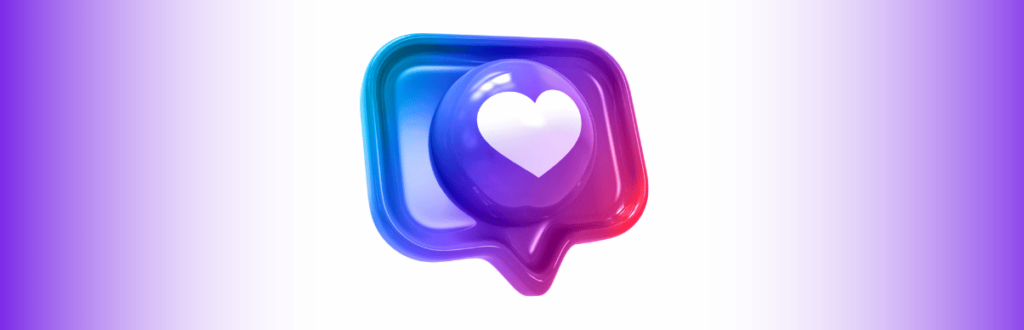
Comentários
Oi, ótima explicação! Gostaria de saber então se é necessário ter um site de vendas da minha loja (um domínio) para poder ter a loja virtual do instagram? Não sei se as regras mudaram para 2023, mas estou com essa questão. Pelo que estou entendendo é isso... Pode me dizer? Muito obrigada
Oi, Isabela, tudo bem? De acordo com as políticas do Instagram, sua empresa deve ter um domínio, um site próprio com classificados dos produtos que vai vender (loja virtual). Mas isso não é um problema, hoje temos plataformas onde vocÊ pode criar uma loja de graça, Isabela. Indico a Nuvemshop para isso: https://www.nuvemshop.com.br/partners/ecommerce-na-pratica?utm_source=ecommercenapratica&utm_medium=blog&utm_campaign=instagram-shopping
Oi, Ana! Tudo bem?
Configurei a minha loja, mas a publicação foi negada pelo seguinte motivo:
"Depois de analisar a sua conta comercial, concluímos que ela não está em conformidade com os Requisitos de Qualificação para Comércio. Portanto, a sua loja não está visível para clientes em potencial. Se você acredita que a sua loja deva ser publicada, verifique os detalhes e solicite uma análise na Qualidade da Conta."
O que devo fazer para corrigir? Já tentei de tudo!
O que você vende? Caso realmente esteja seguindo todas as regras de qualificação, solicita uma nova análise! Vê se você não recebeu nenhum email para continuar a configuração no seu e-mail também.
Olá se puder me ajudar agradeço!
Já fiz todo o processo e tudo certo, porém na hora de enviar o pedido para verificação da abertura da loja não está dado certo. Eu não consigo usar o link da minha loja no Elo7, assim que coloco aparece a mensagem : "O domínio já foi verificado por outra empresa e pode ser usado apenas por contas do Instagram dessa empresa"
Mas o link é meu, então não sei o que fazer.
Oi, Rose! Verifique se você já tentou fazer uma conta com esse domínio anteriormente e se a Elo7 é uma das plataformas parceiras do Facebook/Instagram. Apenas plataformas parceiras podem ser integradas na sua Loja!
Muito Obrigada Kaliane!
Infelizmente após as atualizações das políticas do Facebook o Elo7 não possui mais parceria.